用PS鼠繪西紅柿
2023-12-13 17:30:20
來源/作者: /
己有:0人學習過
5、按Ctrl點圖層面板“主體”圖層縮略圖調出選區,新建一個圖層填充顏色:#FE9C90,加上圖層蒙版,只保留圖8虛線區域部分,其它部分用黑色畫筆擦掉,效果如圖9。


6、同樣的方法制作左邊高光部分,如圖10。

7、新建一個圖層,把前景色設置為:#FE8559,選擇畫筆工具把圖11所示區域圖上高光,效果如圖12。


8、新建一個圖層,用橢圓選框工具拉出圖13所示的正圓,選擇漸變工具顏色設置如圖14,由正圓中心拉出圖15所示的徑向漸變。

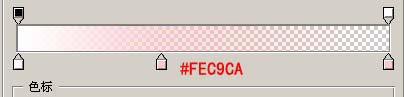

9、取消選區后按Ctrl + T變形處理,如圖16,確定后執行:濾鏡 > 扭曲 > 切變,參數設置如圖17,確定后再適當調整好位置和大小,如圖18。

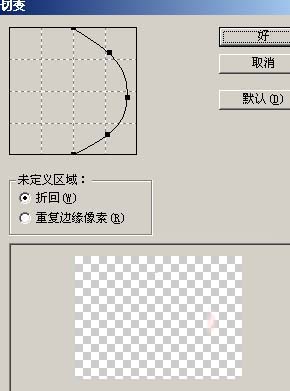

10、同樣的方法制作其它的高光點。

上一篇:ps鼠繪香爐步驟簡說
下一篇:教你用PS繪制浪漫夕陽美景




























